Восстановление роутера ASUS после неудачной прошивки или DD-WRT
Решил подготовить инструкцию по аварийному восстановлению прошивки на роутерах ASUS. Когда после неудачной прошивки, или еще каких-то действий роутер не включается, мигают все индикаторы, постоянно горят, или мигает только индикатор питания. Так же когда происходит сбой прошивки, невозможно зайти в настройки роутера ASUS. Проще говоря, если после включения питания маршрутизатора он не работает, не идет пинг и не удается открыть панель управления, то есть шанс его восстановить.
Я подумал, что было бы неправильно писать инструкцию, не проверив все на собственном опыте. К счастью, у меня не было роутера ASUS со слетевшей прошивкой. Но к несчастью, у меня оказался практически новый ASUS RT-N12+, который я решил превратить в кирпич и восстановить. Все для чистоты эксперимента 🙂 Не долго думая, я решил прошить свой RT-N12+ прошивкой от другой модели, чтобы вывести его из строя. Скачал прошивку от RT-N12VP B1, но она не установился. Роутер не "умер"! Попробовал несколько прошивок, но они не устанавливались. Тогда я решил применить проверенный способ: запустил обновление ПО и отключил питание примерно на 15%. Включил роутер, но он уже не загрузился. Постоянно горел индикатор питания, и с интервалом где-то в 2 секунды медленно мигали остальные индикаторы. Только потом я понял, что он автоматически переходил в режим восстановления. Теперь у меня есть пациент, можно восстанавливать его.
Эта инструкция должна подойти для любого, более-менее нового маршрутизатора компании ASUS: RT-AC51U, RT-N10, RT-G32 и т. д. Я не проверял, но данный способ так же должен подойти для восстановления оригинальной прошивки ASUS после установки DD-WRT.
Небольшая схема наших действий:
- Скачем прошивку и утилиту Firmware Restoration с официального сайта. Строго для модели нашего маршрутизатора.
- Установим утилиту Firmware Restoration.
- Подключим роутер ASUS к ПК и переведем его в режим восстановления.
- Запустим процесс восстановления через утилиту.
- Подождем, пока прошивка будет восстановлена, а роутер перезагружен.
Прежде чем перейти к этой не очень простой процедуре, я советую сбросить настройки своего маршрутизатора и попробовать зайти в его панель управления. Возможно, у вас причина в другом, и все это вам не нужно.
Загрузка прошивки и утилиты Firmware Restoration для восстановления роутера ASUS
Сначала нам нужно скачать утилиту Firmware Restoration и прошивку для нашего маршрутизатора. Все это можно скачать на официальном сайте ASUS. На странице, которая посвящена конкретно нашему маршрутизатору. Поэтому, сначала нам нужно узнать модель роутера. Для этого посмотрите на наклейку снизу устройства. У меня ASUS RT-N12+.

Дальше переходим на сайт: http://www.asus.com/ru/support/.
Переходим по ссылке и в строке поиска вводим модель своего роутера. Например, "RT-N12". В результатах поиск находим свою модель (важно! чтобы модель точно совпадала) и возле нее нажимаем на ссылку "Драйверы и утилиты".

Дальше выбираем версию Windows, которая установлена на вашем компьютере. Открываем вкладку "Utilities" и скачиваем утилиту "ASUS Firmware Restoration" нажав на ссылку "Глобальный". Сохраняем ее на компьютер.
Затем открываем вкладку "Firmware", и скачиваем первую в списке прошивку для нашего маршрутизатора.

У нас на компьютере должно быть два архива. Прошивку нужно извлечь из архива, чтобы файл с расширением .trx лежал в папке, или на рабочем столе.
Папку с утилитой Firmware Restoration так же можно извлечь из архива.
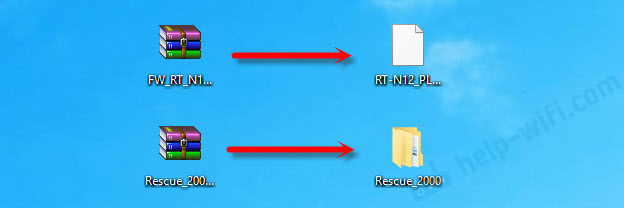
Дальше нужно установить утилиту Firmware Restoration. Для этого, в папке запустите файл Setup.exe, или Rescue.exe. Установка очень простая, просто следуйте инструкциям. По завершению мастер предложит запустить утилиту. Можете согласится, так как ярлык на рабочем столе не появится. И чтобы ее потом запустить, придется искать в меню Пуск.
Прошивка скачана, утилита установлена. Можно продолжать.
Подготовка компьютера
На компьютере, в свойствах сетевого адаптера нужно прописать статический IP адрес.
Нажмите на значок подключения правой кнопкой мыши и выберите "Центр управления сетями или общим доступом". Дальше выбираем "Изменение параметров адаптера".
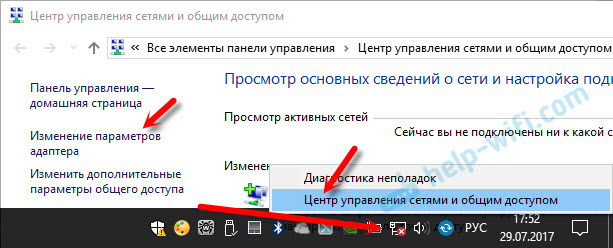
Правой кнопкой мыши нажмите на адаптер "Подключение по локальной сети", или "Ethernet" (это в Windows 10) и выберите "Свойства". В свойствах TCP/IPv4 пропишите IP-адрес 192.168.1.10 и маску подсети 255.255.255.0.
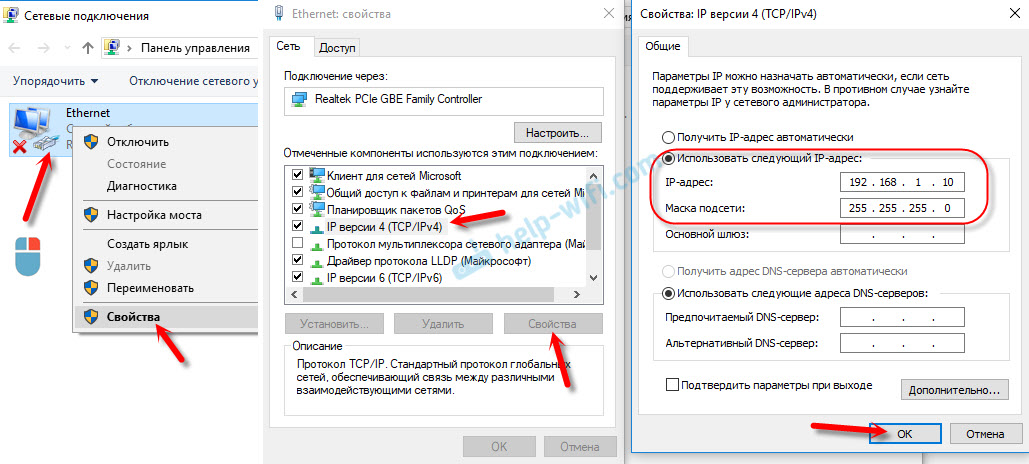

Включите адаптер после завершения.
Переходим к главному.
Подключаем роутер ASUS в режиме восстановления и запускаем процесс
Соедините роутер с компьютером, или ноутбуком по сетевому кабелю.

Дальше внимание!
- Отключите питание роутера. Можно вытянуть адаптер с розетки, штекер с роутера, или отключить кнопкой. Я просто вытянул штекер с роутера.
- Нажимаем и держим кнопку "RESET". Обычно она подписана "WPS/reset".
- Не отпуская кнопку "RESET" включаем питание роутера.
- Продолжаем держать кнопку, пока индикатор питания на роутере ASUS не начнет медленно мигать.

В моем случае, индикатор питания все время горел, а медленно мигали все остальные индикаторы. Но все ровно, роутер был в режиме восстановления.

Если у вас это произошло, то это значит, что роутер перешел в режим восстановления. Если нет, попробуйте все заново.
Дальше запускаем утилиту Firmware Restoration (если она у вас не запущена). Нажимаем на кнопку "Обзор" и выбираем прошивку, которую мы скачали. Для запуска нажимаем на кнопку "Загрузить".

Если все удачно, то должен появится статус: "Идет загрузка файла восстановления системы...".

Дальше статус автоматического восстановления системы.

Все готово.

Ждем, пока маршрутизатор будет перезагружен. Все, можем настраивать и пользоваться.
Ошибка: "Не обнаружены устройства в режиме восстановления"
Такая ошибка может появится в самом начале, когда программа Firmware Restoration не может обнаружить маршрутизатор в режиме восстановления.

В таком случае нужно проверять в первую очередь сам маршрутизатор. Находится ли он в режиме восстановления. Это можно понять по поведению индикаторов. Я писал об этом выше. Попробуйте все закрыть, перезагрузить компьютер, проверить подключение роутера и заново запустить его в данный режим. Так же отключите антивирус и брандмауэр.
Обновление: если не удалось восстановить роутер описанным выше способом
Это решение в комментариях подсказал dream. И судя по отзывам оно работает. Уже есть несколько комментариев, что этот способ помог восстановить роутер ASUS.
- В настройках сетевой карты на компьютере нужно прописать IP-адрес: 192.168.1.2. Маска подсети: 255.255.255.0. Как это сделать, я показывал выше в статье.
- Выключаем питание роутера, зажимаем кнопку WPS, включаем питание роутера.
- Когда индикатор Power начнет мигать, нужно не отпуская кнопку WPS зажать кнопку Reset на секунд 5-10. После чего нужно отпустить сначала кнопку WPS, затем Reset.
- После этого индикатор питания должен мигать с частотой раз в несколько секунд. Цитата из комментария: "Если пинги пошли до 1.1 с TTL=100, значит получилось перевести роутер в режим восстановления."
Судя по всему, маршрутизаторы ASUS программно не убиваемые. И если проблема не в самом железе, то всегда есть шанс починить роутер. Так как сломать его залив неправильную прошивку очень сложно (а я проверял), то получается, что чаще всего прошивки слетают тогда, когда пропадает электричество в момент обновления ПО. Мой Асус RT-N12+, который пострадал ради этой статьи, сейчас нормально работает. А еще пару минут назад он даже не загружался.
Описывайте свои случаи в комментариях, делитесь советами и задавайте вопросы. Всем отвечу!


 106871
106871 Роутер Asus RT-N12E: настройка Wi-Fi и подключения к интернету
Роутер Asus RT-N12E: настройка Wi-Fi и подключения к интернету  Двойной WAN на роутере ASUS. Что это и как настроить?
Двойной WAN на роутере ASUS. Что это и как настроить?  router.asus.com – не открывается, имя пользователя и пароль, как зайти
router.asus.com – не открывается, имя пользователя и пароль, как зайти  ASUS RT-N12+, RT-AC1200 и RT-AC66U B1: роутеры ASUS разных ценовых категорий
ASUS RT-N12+, RT-AC1200 и RT-AC66U B1: роутеры ASUS разных ценовых категорий
Мигала лампочка питания на роутере. Сделал перепрошивку. Помогло 🙂 Благодарю за помощь!
Доброго времени суток, у меня совсем глюк у роутера Asus RT-N11P рев. А горит только индикация питания и все не резет не что не помогает, может есть какие советы с такой причиной
По инструкции восстановить пробовали?
Здравствуйте. Спасибо большое за инструкцию. У меня rt n11p мигали 3 лампочки кроме питания, вовремя обратил внимание в вашей статье на это, попробовал, сразу села прошивка. А так собирался выбросить. Спасибо большое!
Пожалуйста!
Спасибо за подробную инструкцию.
Здоровья Вам и вашим близким!
Спасибо!
Помогли восстановить роутер. Спасибо!
P.S. Только у меня он почему-то сразу не перепрошился. После закрытия утилиты и перезагрузки роутера (вручную) в web-морде появилось небольшое меню, где можно было либо загрузить файл прошивки, либо произвести очистку NVRAM. Я попробовал снова подсунуть прошивку с оффсайта, но получил сообщение, что прошивка не для этого роутера (возможно). Тогда скормил прошивку от tomato (я её до этого качал) и она нормально залилась и роутер заработал.
Не знаю, может я с моделью роутера лоханулся. У меня rt-n12, на шильдике на обратной стороне роутера надпись «H/W Ver. VP». Т.е. я расценил это так, что у меня «rt-n12 VP». Но на оффсайте нашёл только «rt-n12 VP B1», а это вроде немного другой релиз.
Так или иначе, сейчас роутер работает)
Добрый день! У меня схожая с Вами ситуация , пожалуйста, сообщите что это за сайт tomato ??
Приветствую! Был аналогичная ситуация, после восстановления и перезагрузки (подозреваю, что роутер не вышел из режима восстановления) на web-морде официальная прошивка не загружалась, загрузилась эта: https://oldwiki.archive.openwrt.org/toh/hwdata/asus/asus_rt-n12b1
Здравствуйте.Роутер асус RT-N11P.Прошивку ставила через Firmware Restoration,качала с оф.сайта,.Всё вроде идет хорошо,но вот последнее «восстановление системы прошло успешно.Дождитесь перезагрузки системы» так и остается-ничего не происходит.Что делать?Роутер -кирпич.В последнем способе написано,что «нужно не отпуская кнопку WPS зажать кнопку Reset»,но там одна кнопкаWPS/RESET,как быть?Спасибо
Здравствуйте. Возможно в вашем случае есть какая-то аппаратная поломка.
Не знаю чем вам помочь в этой ситуации.
Для тех, у кого после загрузки файла восстановления ничего не происходит: скорее всего вы выбираете не ту прошивку. У меня к примеру роутер RT-N10, я пытался на него ставить эту же прошивку, а как оказалось надо было ставить RT-N10 B1.
Да, аппаратная версия имеет значение. Спасибо!
Здравствуйте. Все сделал как описано выше. Дошел до загрузки прошивки и пишет . Не допустимый IP-адрес.
Вбивал 192.168.1.2 и 192.168.1.10
Восстановление работоспособности роутера Asus с помощью утилиты Asus Firmware Restoration
Качаем с сайта заводскую прошивку для вашей модели роутера и фирменную утилиту Asus Firmware Restoration. Для вашей сетевой карты прописываем IP-адрес 192.168.1.2, маску 255.255.255.0 и шлюз 192.168.1.1. Соединяем роутер и компьютер кабелем. При этом кабель подключаем в четвёртый LAN-порт. Если при этом индикатор порта не загорелся, зажимаем кнопку RESET и, не отпуская её, отключаем и снова включаем питание. Роутер перейдёт в режим восстановления.
После этого запускаем утилиту и с её помощью прошиваем устройство заводской прошивкой.
PS: чтобы не было: «Не допустимый IP-адрес» — надо подключать кабель в четвёртый LAN-порт роутера.
Здравствуйте. А это нормально что после того как нажимаешь кнопку «загрузить» пропадают пинги? Загрузка типа проходит и даже типа идёт восстановление, но после 99% восстановления пишет что нет связи с роутером)
Здравствуйте. Я с этим не сталкивался, не слышал.
Т е. когда заливается прошивка и идёт восстановление пинги должны идти?
Ну процесс заливки прошивки должен закончиться.
Я так понимаю, роутер после такой прошивки все еще не работает?
Ошибка: «Не обнаружены устройства в режиме восстановления». Как не плясал с бубном, — не видит и всё !
Помог второй способ из комментария dream. Большое вам спасибо!!!
Ознакомившись со статьей спасибо Сергею я пробывал сделать как написано, но неполучалось до некого момента.
Дамы и господа при выборе прошивки уточняйте прошивку. У меня RT N12 роутер.
Скачал с оф. сайта прошивку, установил, пропала сама раздача.
Имеется прошивки RT N 12 D1, RT N12 VP и т.д.
Будьте внимательнее
Добрый день,
Подскажите перепал тут роутер rt-ac5300, постоянно горит индикатор питания и wps ( при включении кратковременно загорается индекатор сети и гаснет) по lan соеденение идет но на web интерфейс зайти не может, wifi каналы не видет, и что самое главное не на какие кнопки не реагирует по этому в режим востоновления ввести не могу.
Вопрос это дохлый по железу или как то можно попробовать востоновить програмно?
Похоже, первый вариант. Если вообще никакой реакции и никак не пробиться к роутеру, то скорее всего только аппаратный ремонт (если и он еще возможен).
Спасибо. Заработал!
Привет у меня случий следущий увеличения перезагрузка даже в режиме восстановления до 7 процентов доходит и перезагрузка думаю отнести его к провайдеру
Супер! Спасибо за труды. Собирался выбросить, помогло. Летает. Кто бы знал, что нужно IP адрес прописать 192.168.1.10 или 192.168.1.2
Ребята, если после загрузки прошивки у вас пишет, что загрузка прошла успешно, но роутер не перезагружается и вообще ничего не происходит, значит вы загрузили не ту прошивку, обратите внимание на полное название модели, в т.ч с версиями.
Тоже самое , если прошивка загрузилась на 100% и пишет, что не удалось соединиться с роутером
Спасибо!
режим восстановления мигает, но программа восстановления не видит роутер. у меня рт-н56у, манипуляции с кнопкой впс вообще не дают ничего, индикатор не моргает как при режиме восстановления….не знаю уже что еще пробывать…
что делать если файл с разширением exe, а не trx как в инструкции, роутер RT-N66U
Скачал прошивку и проверил. В архиве файл RT-N66U_3.0.0.4_382_52272-g73d3ea2.trx.
Возможно вы скачиваете утилиту ASUS Device Discovery, а прошивку. Прошивка на вкладке BIOS & FIRMWARE.